Как сделать музыкальную рамку
Обновлено: 03.07.2024
4.2 Оценок: 5 (Ваша: )
Наверняка вы не раз видели в интернете видео в красивой статичной или движущейся рамке. Многие пользователи пользуются этим приемом при обработке видео для Инстаграм, для уникализации видео для YouTube или для поздравительных видеооткрыток. На первый взгляд кажется, что создать нечто подобное очень трудно. В данной инструкции мы рассмотрим несколько способов того, как просто и быстро сделать рамку для видео самостоятельно.
Чтобы повторить этот эффект в своем видео, совсем необязательно быть гуру видеомонтажа. Все, что требуется, – немного времени и подходящее приложение, совмещающее в себе простоту использования с богатым функционалом. Лучшим выбором станет видеоредактор ВидеоШОУ. Это многофункциональная программа с интуитивно понятным интерфейсом на русском языке. В ней вы сможете наложить различные типы рамок и масок и затем украсить этим клипом свою сторис в социальной сети. Посмотрите видеоролик и убедитесь, как это на самом деле просто.
Добавление рамки в один клик
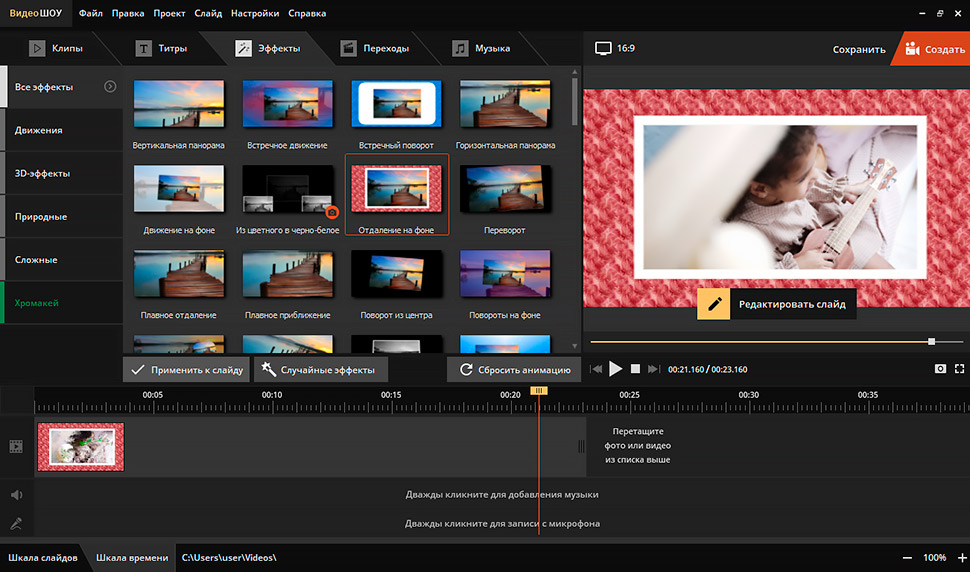
Используйте готовые пресеты, чтобы преобразить видео в один клик
Создание простой рамки по краям видео
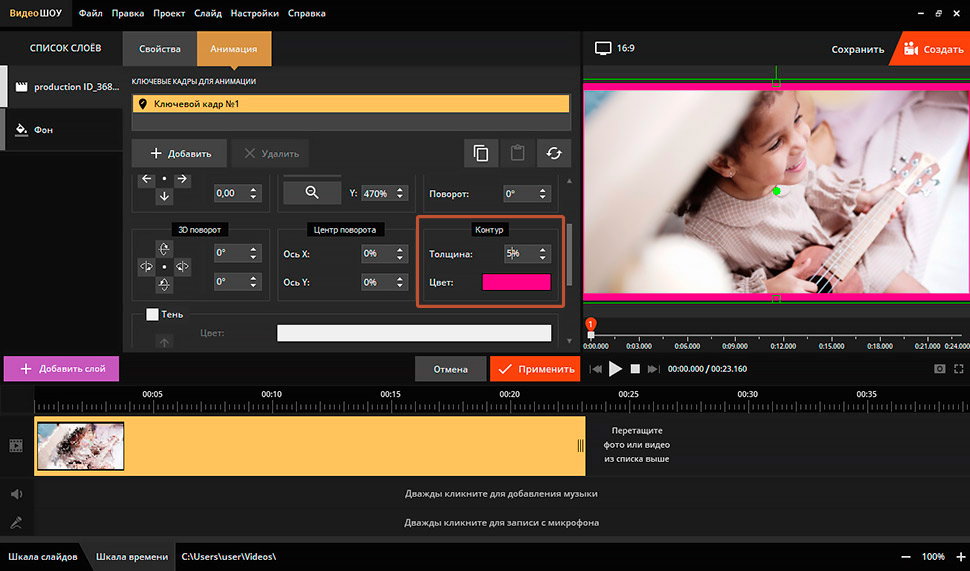
Выберите цвет обводки видеоролика и настройте толщину линии
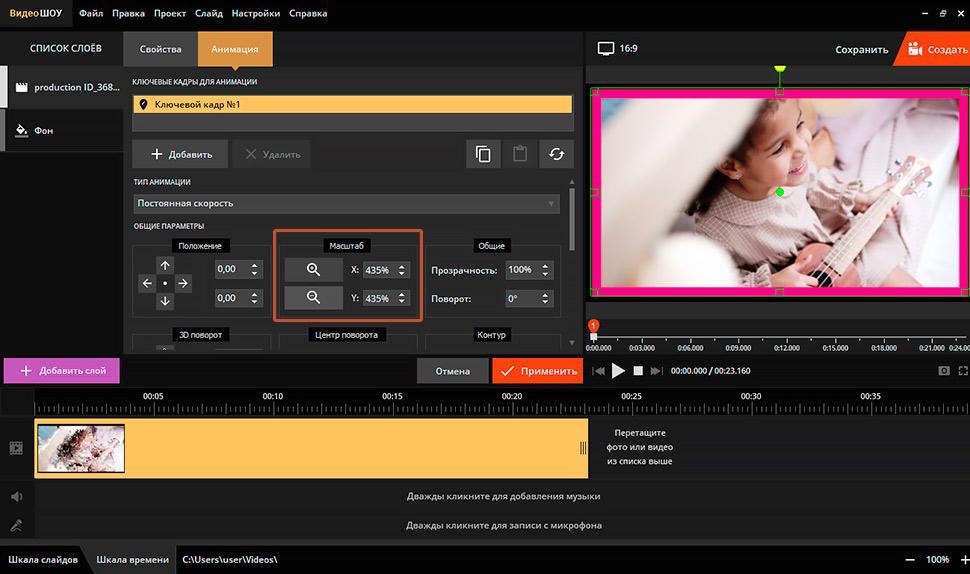
Скорректируйте размер и положение клипа так, чтобы в кадре помещался весь контур
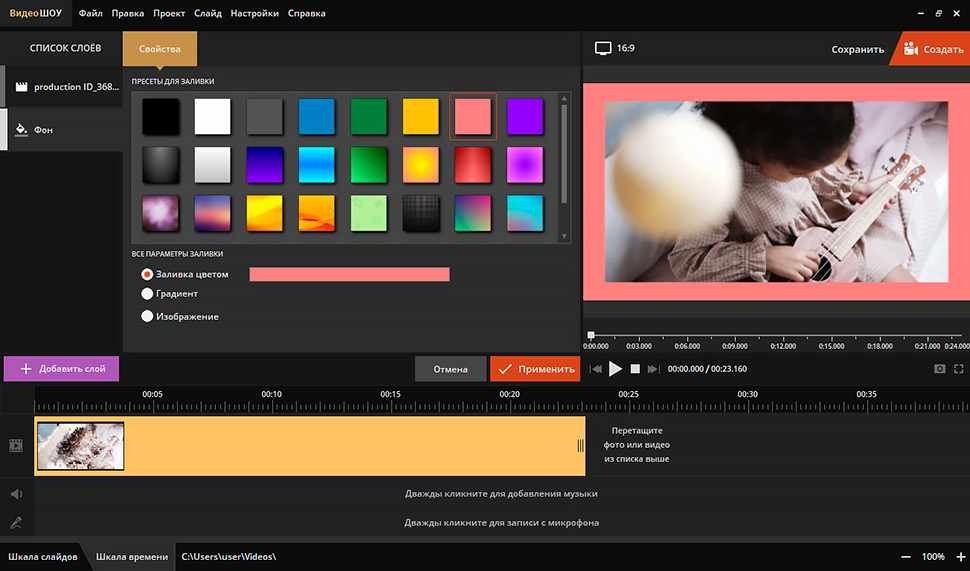
Настройте стиль оформления фоновой подложки, чтобы сделать кадр выразительнее
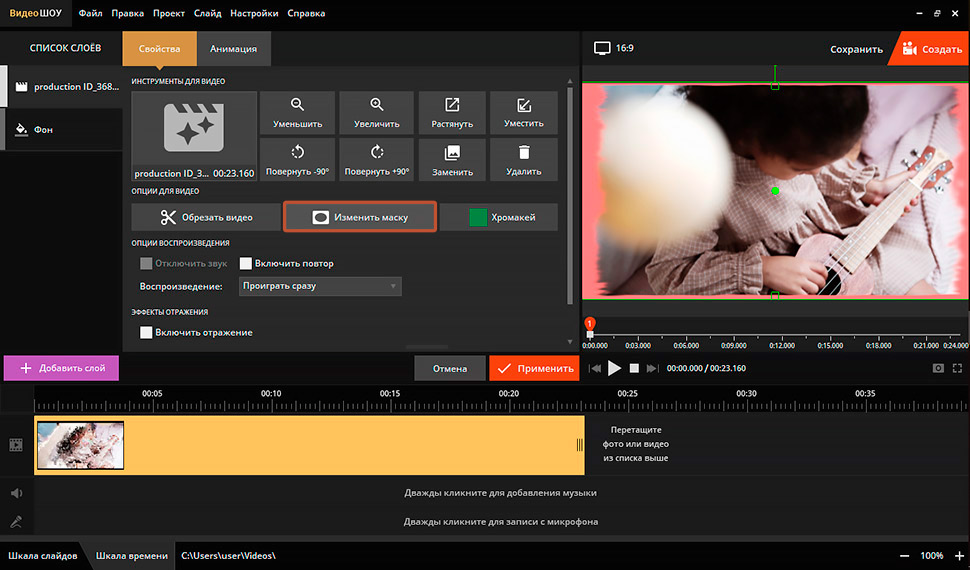
Примените маску, чтобы придать краям видеоролика эффект аккуратного размытия
Скачайте ВидеоШОУ и начните создавать красивые фильмы своими руками уже сейчас!
Добавление рамки в виде прозрачной картинки
Довольно популярный тип оформления границ – классический, как на картине, либо с графическими элементами: цветами, бусинами и прочее. Чтобы украсить видеоролик подобным образом, надо сначала найти изображение в формате png, обязательно с прозрачным фоном. Существует много бесплатных онлайн сервисов, где вы можете свободно скачать подобные файлы. Чтобы быстро найти подходящее изображение, попробуйте просто задать одноименным с таким запросом в Яндексе или Гугл.
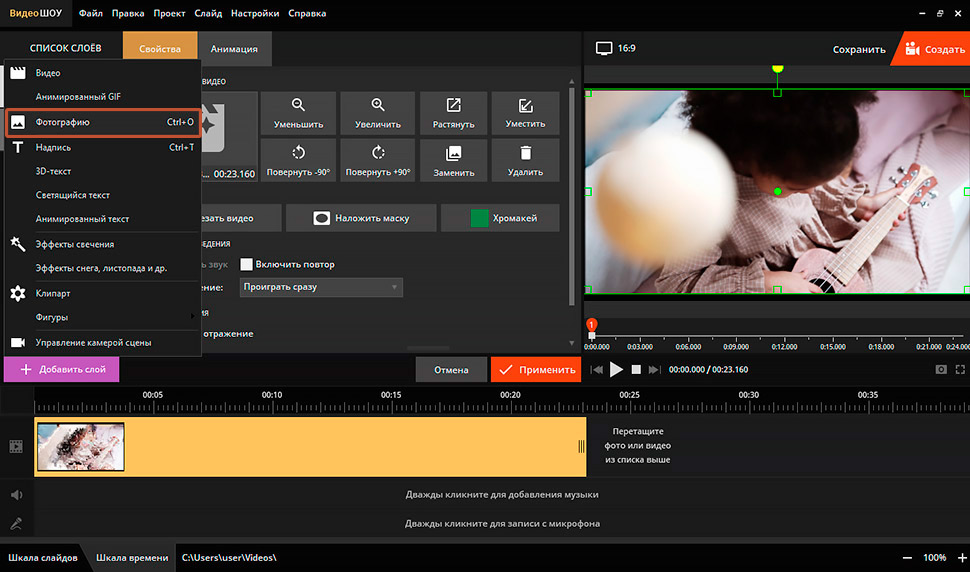
Найдите в интернете подходящую видеорамку и используйте её в проекте
Добавленный элемент автоматически расположится посередине фонового видео. Захватите границы изображения и растягивайте его, чтобы оно равномерно установилось поверх видеофайла.
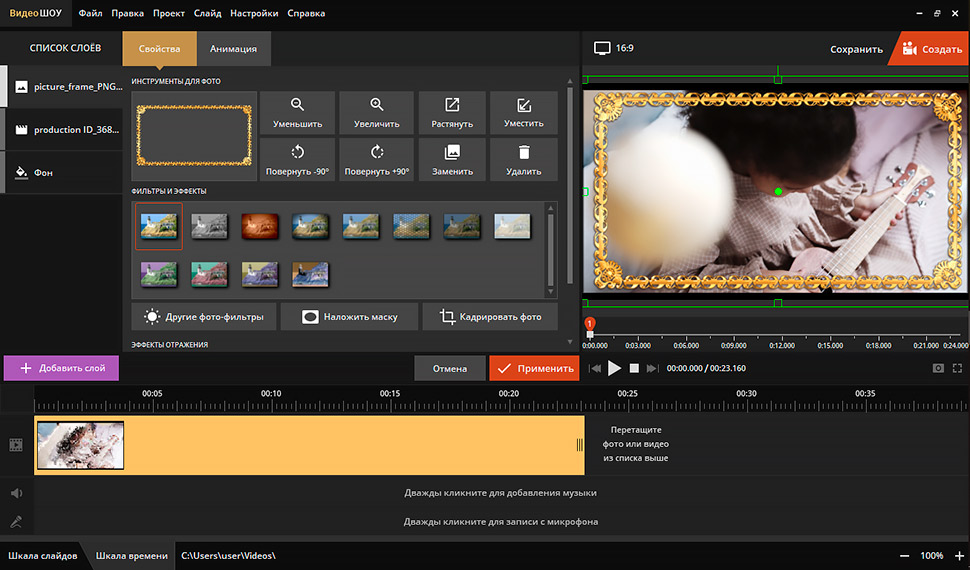
Отрегулируйте размер добавленного изображения
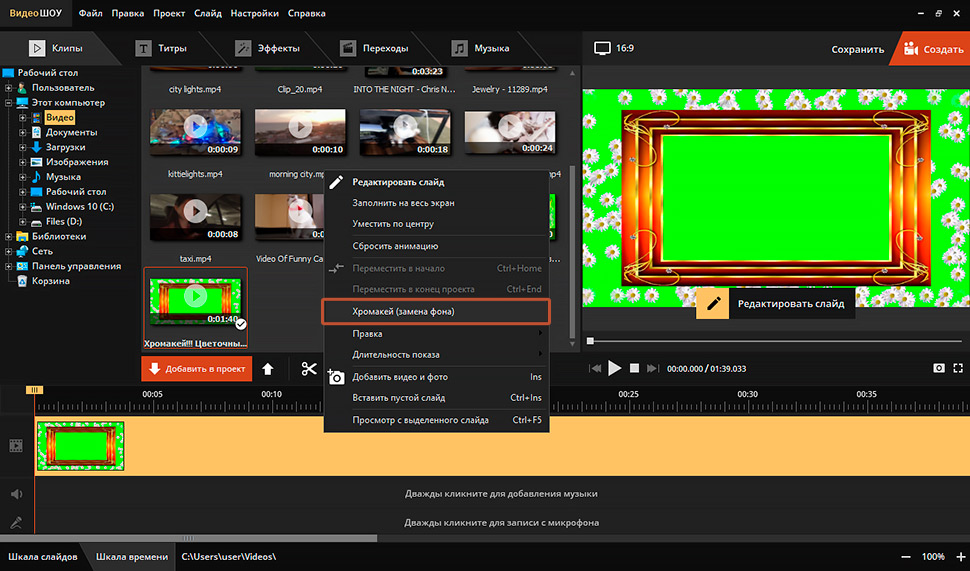
Подберите в интернете видеорамку с хромакеем и загрузите файл в программу
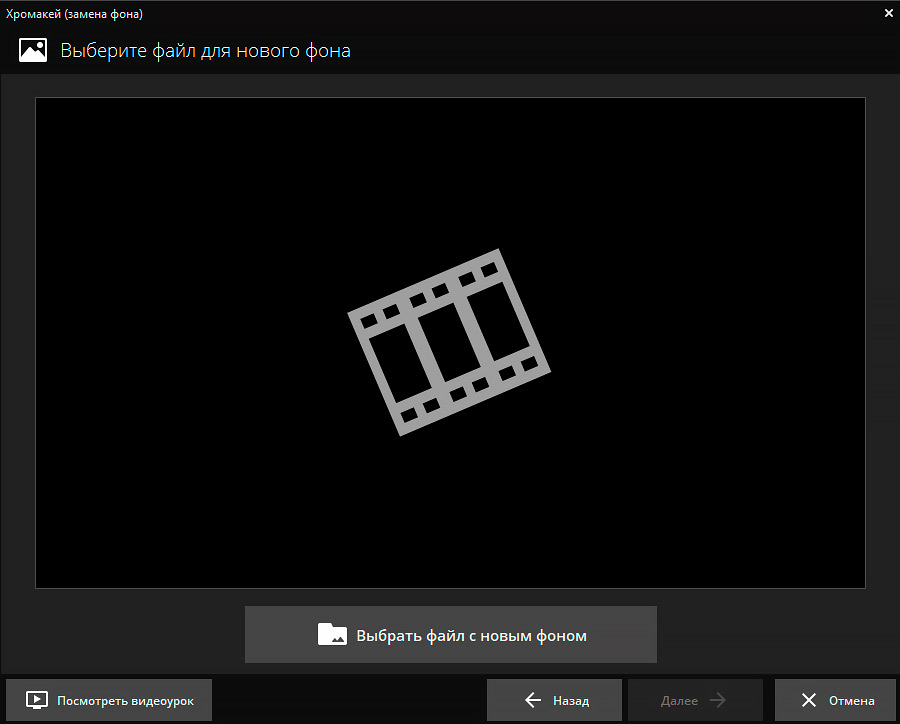
На этом этапе добавьте видеозапись, на которую вы хотите наложить обрамление
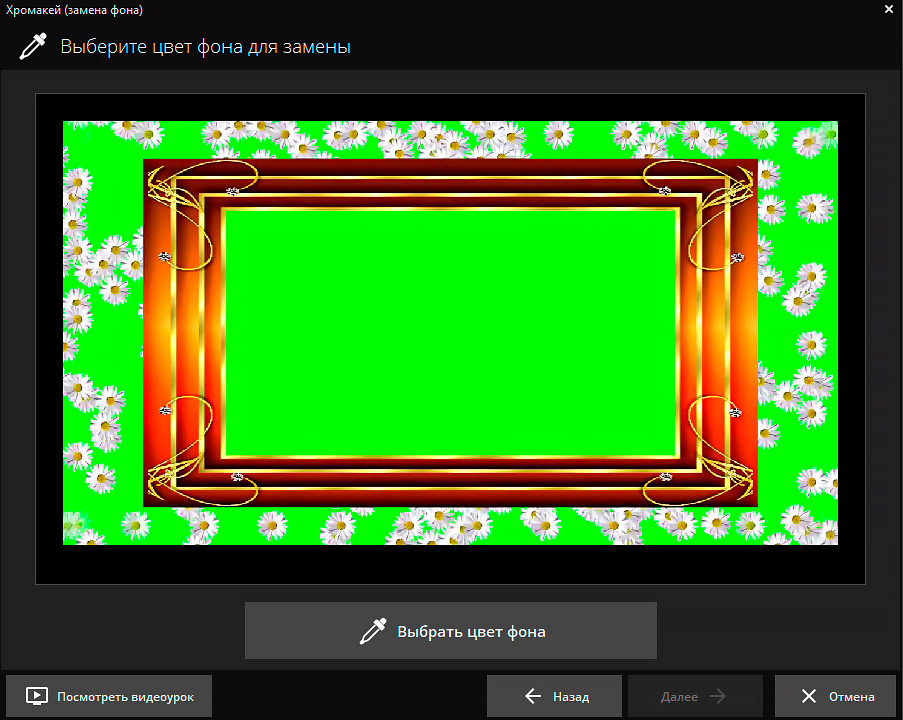
Обозначьте с помощью пипетки фоновый оттенок (в нашем случае зеленый)
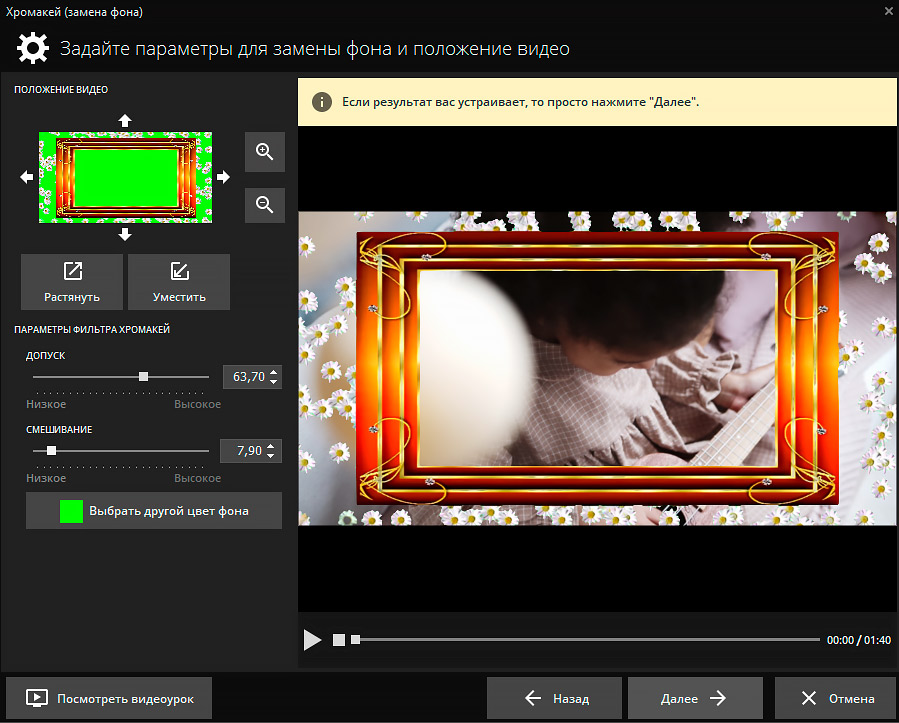
Настройте параметры смешивания, чтобы избавиться от лишних зеленых пикселей
Если вы решили воспользоваться этим вариантом, не забудьте установить у видео с зеленым фоном такую же длительность, как у основного файла.
Настройка анимированной рамки
В ВидеоШОУ вы можете создать анимацию для видео своими руками и использовать эту возможность, чтобы сделать вашу видеорамку ещё более уникальной. Возможности программы в этом плане ограничены лишь вашей фантазией. Ниже мы рассмотрим азы, вы же можете смело экспериментировать с любыми вариантами.
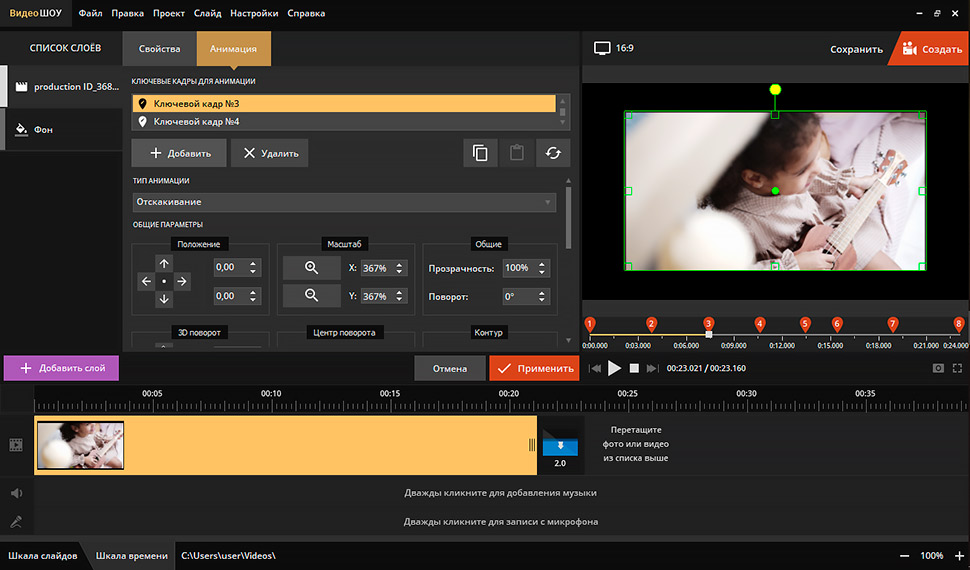
Создавайте анимацию с помощью ключевых кадров, чтобы оживить ваш проект
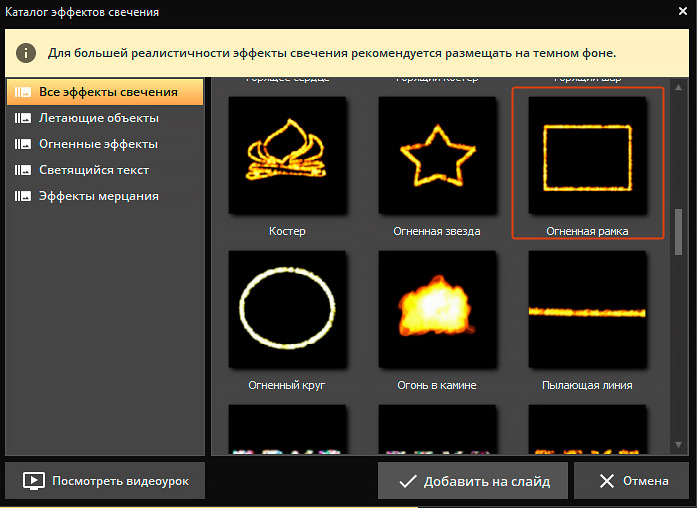
Выберите заготовку с эффектом и используйте в проекте
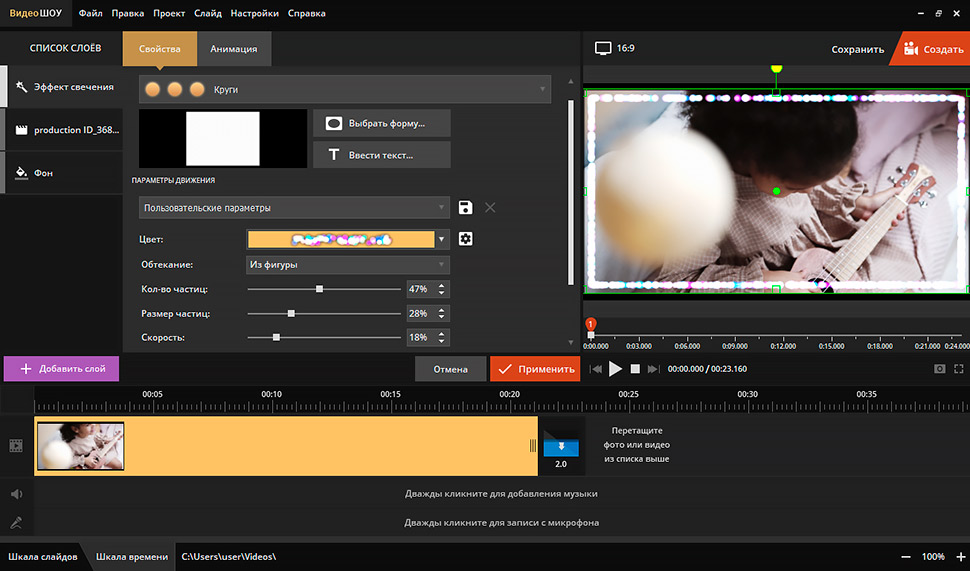
Скорректируйте параметры частиц по своему вкусу
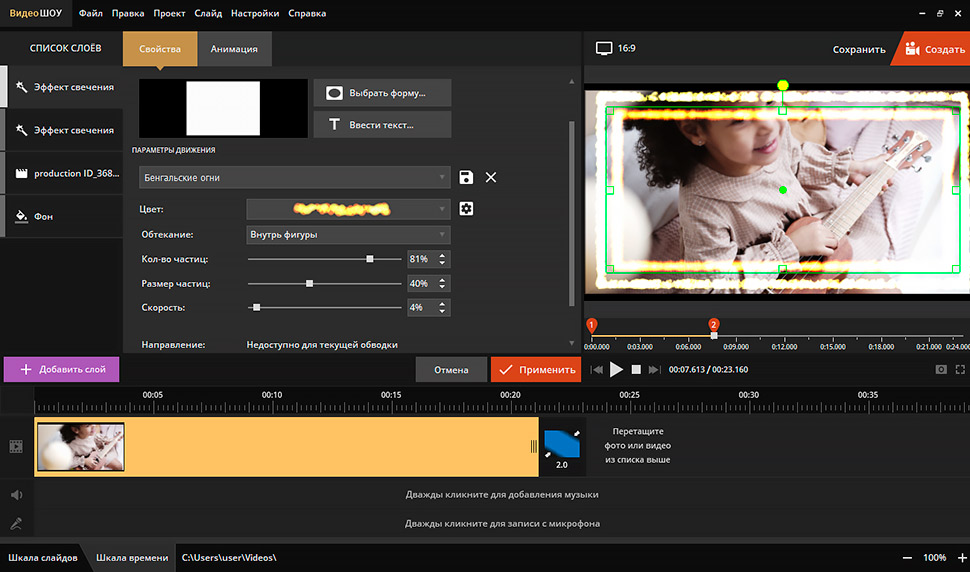
Свободно экспериментируйте с различными настройками
Еще одной особенностью ВидеоШОУ является то, что программа позволяет комбинировать различную графику. Например, вы можете наложить на видеоролик картинку и дополнительно обрамить ее светящейся гирляндой.
Мы рассмотрели возможные способы, как вставить видео в рамку в приложении ВидеоШОУ. Каждый из этих вариантов придаст вашему клипу уникальный стиль и выделит среди сотен подобных видео. Но возможности программы не ограничиваются только этим! В ней вы сможете создать фильм любой сложности, даже если никогда прежде не занимались видеомонтажом. Скачайте видеоредактор ВидеоШОУ и поражайте друзей, родных и подписчиков эффектными видеороликами.

Подарок для дорогого человека




Мы создаем фото с дополненной реальностью на трек пластинке, при виде которых возникает эффект "ВАУ"
У каждого есть фото, видео и трек, которые вызывают мурашки по телу и погружают в счастливые моменты.
Сделайте подарок, который останется в памяти на долгие годы🎁
Для заказа пишите 👉 vk.me/fotoramka_russia






Трек пластинка | живые фото запись закреплена

Лучший подарок родным стоимостью от 990р

Трек пластинка | живые фото запись закреплена

Подарок близким

Показать полностью.
Ты нашел пост который решит твою проблему

У нас можно заказать отличный памятный подарок, он не просто удивит, а подарит много
ярких эмоций и точно останется в памяти

Гибкое оформление заказа, даст возможность
сделать пластинку под любой вкус

Доступны 4 размера пластинки:
А5 - Самый маленький размер.
А4 - Чуть больше и самый популярный.
А3 - Средний размер.
А2 - Самый большей.

3 вида заливки пластинки:
Стандартная - прозрачная.
Портретная заливка - фото на всю пластинку.
Заливка градиентом - фото + фон с заливкой.

3 дополнительные функции:
Гравировка на деревянной подставке -
на подставке гравируется любая фраза, дата или
цитата
Музыкальные фотографии привлекают больше внимания, чем стандартные снимки, даже если вы выкладываете одно изображение, а не слайд-шоу. Создать картинку со звуком не так сложно, как может показаться с первого взгляда. В этой статье мы рассмотрим, как наложить музыку на фото на компьютере, телефоне или онлайн.
Как наложить музыку на фото
в программе ФотоШОУ PRO
ФотоШОУ PRO – это десктопное приложение для компьютеров с ОС Windows, разработанное специально для создания музыкальных слайд-шоу. С ее помощью вы можете объединять неограниченное количество фото и видео, накладывать музыку на весь проект или каждый сайт отдельно, обрабатывать снимки и применять анимацию. Софт легок в освоении и не требует особых технических навыков. Чтобы добавить фоновую музыку к фотографии, потребуется всего несколько действий.

Для Windows 10, 7, 8, ХР
Шаг 1. Установите программу и начните проект
В боковой колонке с проводником найдите и выделите папку, в которой находятся нужные материалы. В центральном окне отобразятся все файлы, содержащиеся в выбранной директории.
Выделите фотографию и перетащите ее на ленту раскадровки либо кликните по зеленой стрелке, указывающей вниз. Таким же образом добавьте остальные снимки, если вы хотите создать слайд-шоу.
Шаг 2. Отредактируйте фото (по желанию)
Шаг 3. Наложите музыку
Шаг 4. Сохраните результат
Как добавить музыку к картинке онлайн
На сайте можно создавать музыкальные открытки, слайд-шоу, голосовые послания. Сервис предлагает готовые шаблоны, на основе которых создаются видеоролики для просмотра на ПК или мобильных телефонах. Для создания своего музыкального фото нужно всего лишь выбрать шаблон и загрузить файлы.
Сервис не бесплатный – за скачивание созданной видео-открытки требуется оплатить 199 руб. Периодически сервис выкладывает бесплатные шаблоны, которые можно использовать без ограничений.
После этого вам понадобится ввести электронную почту или телефон и оплатить услугу скачивания.
Как на фото в Инстаграме наложить музыку
Наложить музыку на фото в инстаграм можно несколькими способами: подготовив его заранее с помощью приложений или воспользовавшись встроенным функционалом сервиса.
Instagram внимательно относится к нарушению авторских прав, поэтому скачивайте аудиофайлы с бесплатных стоков либо загружайте не более 3-5 секунд трека. Таким образом вы снизите риск блокировки.
Приложение для Android
Пользователи, которые создают контент для инста, знают, насколько важно создать яркое, зрелищное видео, которое привлечет внимание. Funimate Video Editor предлагает для этого все необходимые инструменты: вы можете добавлять наклейки, хэштеги, переходы, анимацию и прочее. В том числе редактор позволяет вставить в слайд-шоу музыку.
Приложение работает практически без ограничений в бесплатной версии, ограничениями в этом случае являются рекламные ролики и логотип программы. Водяной знак можно убрать, просмотрев рекламу.
Приложение для iPhone
В App Store можно найти достаточно много приложений, которые позволяют создавать музыкальные слайд-шоу из одной фотографии или объединять несколько снимков. Отличный вариант для iPhone – видеоредактор Videoleap. Приложение позволяет работать с фото и видео, накладывать текст и графику, применять фильтры и анимировать объекты.
Видеоредактор можно использовать бесплатно, но в этом случае будет закрыт доступ к настройкам редактирования слайдов и некоторым эффектам.
Средствами Инстаграм
Не так давно Instagram представил новую функцию – добавление к загружаемым в сторис фотографиям музыкального фона. Правда, использовать свои аудиофайлы приложение не позволяет, можно выбрать только трек из внутренней библиотеки.
Теперь вы можете похвастаться музыкальной фотографией в своей сториз. Но этот способ не распространяется на рилзы и посты – в них нужно загружать уже готовое видео со звуковой дорожкой.
Видеоредактор Windows 10
В Windows 10 был добавлен видеоредактор, который том числе позволяет создавать музыкальное видео из фотографий. Вы можете подставить музыку к одному или нескольким фото и настраивать длительность воспроизведения слайдов.
Видеоредактор сохраняет ролик в формате MP4. Пользователь не может выбрать разрешение экрана и другие параметры отображения.
Как добавить музыку к фото в Вотсап
Так как WhatsApp не является публичной площадкой, как Instagram, вы можете использовать любые музыкальные файлы, в том числе популярные треки.
Средствами Whatsapp
Помимо изображений, WhatsApp позволяет добавлять видеозаписи. Именно эта функция поможет поставить в качестве статуса аудиодорожку.
В данном случае вы создаете видеофайл с нуля, а значит, не можете просто загрузить фотографию. Поэтому во время съемки наведите камеру на подходящий кадр, например, на мониторе ПК, чтобы получить визуально привлекательный видеоряд.
Приложение для Android и iPhone
Если вы все же хотите поделиться именно фотографией, смонтировать подходящий клип можно в специальном мобильном приложении. Универсальным решением для андроида и айфона станет видеоредактор InShot. Он умеет объединять как видео, так и фото, в том числе вы можете создать слайд-шоу или музыкальный клип из одной фотографии.
Видеоролик автоматически отправится в память телефона, после чего вы можете экспортировать его напрямую в WhatsApp, кликнув соответствующую иконку. При использовании видеоредактора без премиум-аккаунта к ролику добавится водяной знак.
Вывод
Изображения с фоновой музыкой привлекают больше внимания, чем стандартные статичные снимки, поэтому это станет хорошим способом привлечь новых подписчиков в Instagram. Какой из рассмотренных способов выбрать, зависит от того, каким устройством вы привыкли пользоваться для создания контента. Если вы работаете за ПК, то лучшим вариантом станет ФотоШОУ PRO – его функционала хватит на то, чтобы создать простой музыкальный слайд иди сложное видео с графикой, надписями и эффектами.
5 Оценок: 1 (Ваша: )
Слайд-шоу – лучший способ оригинально преподнести любые снимки. Красивые переходы, причудливые эффекты и приятная музыка – все это превратит обычную фотопрезентацию в увлекательный фотофильм. Если вы никогда не создавали видео из фото, но всегда хотели - самое время попробовать.
Шаг 1. Скачайте программу
Шаг 2. Добавьте фото
Теперь необходимо добавить в редактор красивые фотографии. В левом столбце находится обзор всех папок компьютера. Найдите там нужные фотографии и перетащите их на рабочую панель. При желании слайды с фото можно менять местами, копировать и удалять.
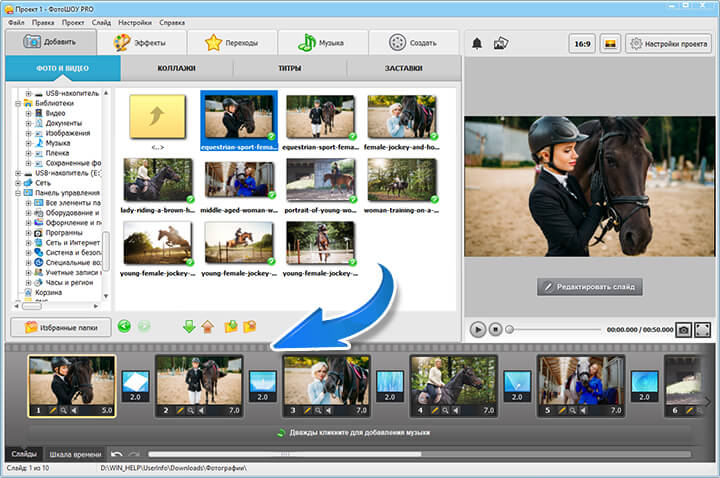
Шаг 3. Используйте заставки и титры
Посмотрим, как сделать слайд-шоу из фотографий с использованием заставок и титров. В соответствующих разделах программы вы увидите коллекцию готовых шаблонов. Используйте их или создайте собственный дизайн на их основе. Выберите понравившийся шаблон и отредактируйте его на свой вкус.
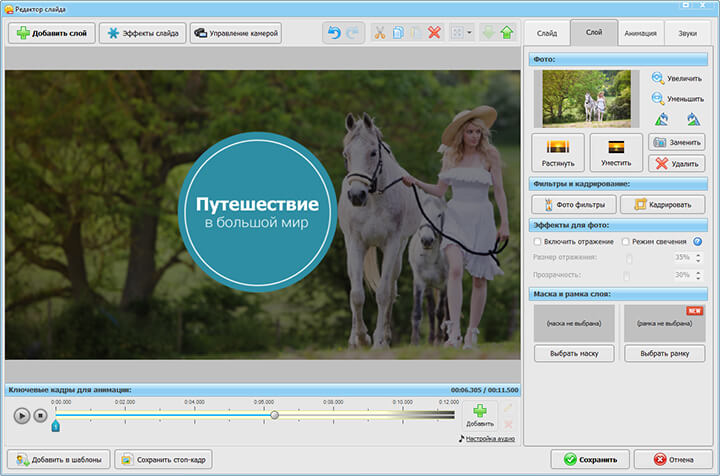
Шаг 4. Настройте музыку и переходы
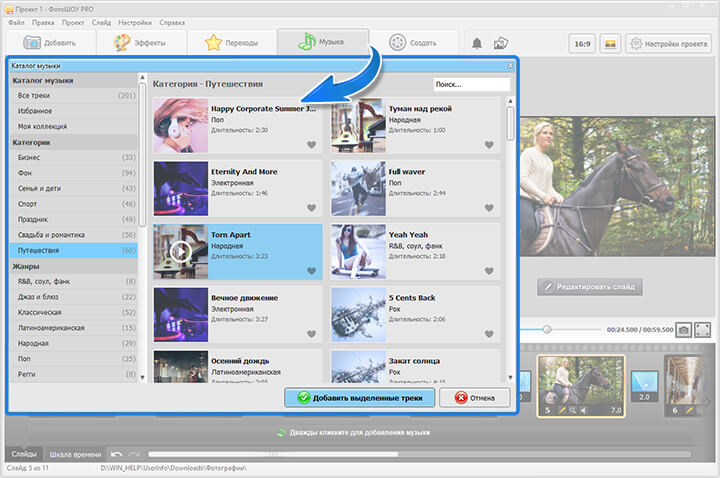
Соедините фотографии интересными переходами. В одноименной вкладке вы найдете встроенный каталог, который содержит стандартные, градиентные, двойные и 3D-переходы. Выберите пресет и перетащите в ячейку между слайдами.
Шаг 5. Наложите эффекты
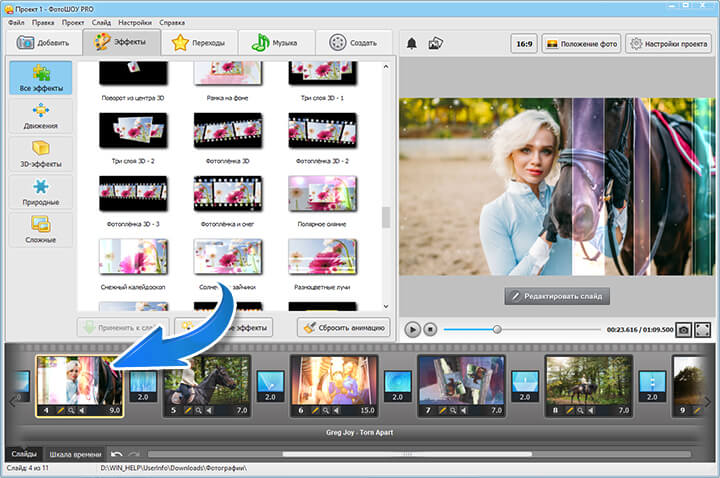
Шаг 6. Сохраните слайд-шоу
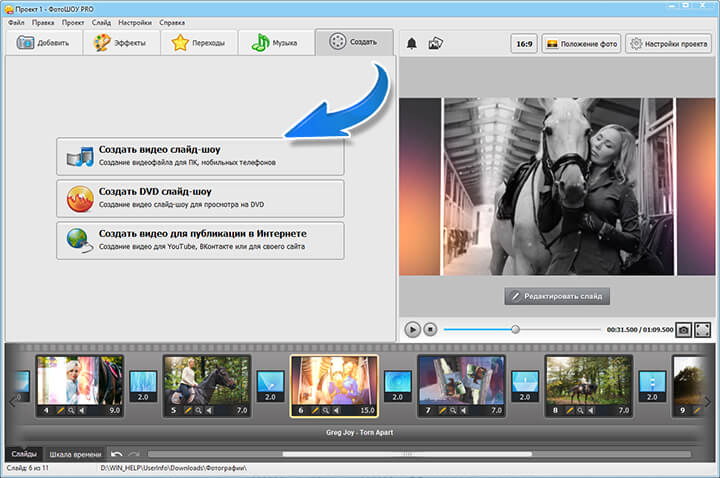
ВАМ ЭТО ПОНРАВИТСЯ:

Слайд-шоу на день рождения мужа

Слайд-шоу маме на юбилей

Hand Effects: 3 идеи для слайд-шоу

Создаем слайд-шоу в стиле Love Story
Начните создавать свои уникальные слайд-шоу сейчас!
Читайте также:

